在数字化时代,安全高效地管理服务器访问权限至关重要。SSH(Secure Shell)密钥身份验证便是一种强大且广泛应用的工具,能够显著提升Linux系统的安全性。本文将详细介绍如何在Linux系统中设置SSH密钥身份验证。
首先,确保你的Linux系统上已经安装了OpenSSH工具。大多数Linux发行版默认预装该工具,但如果没有,你可以轻松通过包管理器安装。在Debian/Ubuntu上,使用以下命令:
sudo apt update
sudo apt install openssh-client openssh-server在Red Hat/CentOS上,则使用:
sudo yum install openssh-clients openssh-server接下来,生成SSH密钥对。使用ssh-keygen命令,基本用法如下:
ssh-keygen -t rsa -b 4096 -C "your_email@example.com"其中,-t rsa指定密钥类型为RSA,-b 4096指定密钥长度为4096比特以增强安全性,-C后接注释,通常为你的邮箱地址。生成的密钥对包括私钥文件(id_rsa)和公钥文件(id_rsa.pub),私钥必须妥善保存。
然后,将公钥复制到远程服务器的authorized_keys文件中。这可以通过手动复制或使用ssh-copy-id命令完成。手动复制涉及以下步骤:
- 使用
cat ~/.ssh/id_rsa.pub将本地公钥内容复制到剪贴板。 - 在目标服务器上,使用文本编辑器打开
~/.ssh/authorized_keys文件。 - 将剪贴板上的公钥内容粘贴到文件末尾并保存。
而使用ssh-copy-id命令则更为简便:
ssh-copy-id username@your_server_ip只需替换username为你的用户名,your_server_ip为目标服务器的IP地址,然后输入用户密码,即可将本地公钥复制到目标服务器上。
最后,为提高安全性,建议在sshd_config中禁用密码身份验证。打开/etc/ssh/sshd_config文件,找到并修改PasswordAuthentication为no,保存文件并重新启动SSH服务。
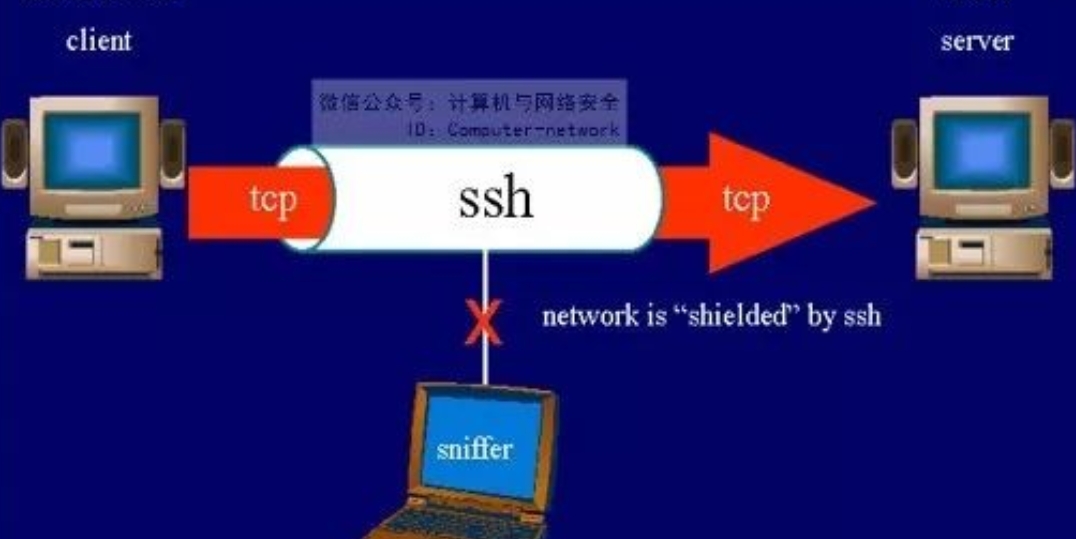
通过以上步骤,你已成功在Linux系统中设置了SSH密钥身份验证,这不仅提升了登录的安全性,还带来了极大的便利性。现在,你可以安全高效地管理你的Linux服务器了。




